Il arrive que la dictée vocale ne fonctionne plus quand le MacBook est réouvert.

😾En effet dans certains cas, dès qu’il sort du mode de sommeil, la dictée vocale ne fonctionne plus et cela est très désagréable. Idem après avoir fermé la session ou après suspension de l’activité en réouvrant le macBook.
Ce problème affecte tous les portables mac à clapet : le MacBook, le MacBook Air et le MacBook Pro sans différenciation.
💻La solution ultime consiste à redémarrer votre Mac ou à fermer la session. D’autres solutions radicales sont possibles.
Certains utilisateurs ont trouvé qu’il y avait un lien entre l’application de visioconférence Zoom et la dictée intégrée de macOS (Dictation). Les dernières mises à jour de cette application semble corriger ce problème.
Avant tout, vérifiez que le micro utilisé par défaut est bien le microphone interne du système.
Dans un premier temps, désactivez totalement la dictée et son contrôle avec la touche fn.
Désactivez la dictée dans les préferences Sytème, rubrique clavier et onglet Dictée.
Collez cette ligne de commande dans une fenêtre du Terminal et validez.
killall -9 DictationIM com.apple.SpeechRecognitionCore.speechrecognitiond com.apple.SpeechRecognitionCore.brokerd
Vous pouvez ajouter une deuxième langue comme l’anglais du Royaume-Uni, vérifiez à nouveau si cela fonctionne. Si cette solution ne marche toujours pas, continuez avec la suivante avant de redémarrer votre Mac.
En utilisant le menu Aller du Finder, dans votre dossier :
- supprimez ~/Library/Preferences/com.apple.assistant.plist
- /System/Library/Speech/Recognizers, supprimez le dossier fr_FR.SpeechRecognition
- puis dans ~/Library/Caches/com.apple.SpeechRecognitionCore supprimez ce dossier
Ensuite redémarrez votre MacBook. Vous pouvez maintenant réactiver la dictée traditionnelle ou la dictée améliorée suivant vos préférences.
Dans de rares cas, si aucune de ces solutions ne fonctionne, vous pourrez être amenés à transformer votre compte administrateur en compte standard et en créer un nouveau et tester la dictée. Puis redémarrez et supprimez ce nouveau compte administrateur après avoir rétabli le votre.
Plan B : Si le problème se reproduit, lisez la suite. Arrêtez et relancez le service de son avec la ligne de commande suivante (loguez vous en utilisant votre compte admin) :
sudo killall coreaudiod
Et réinitialisez le contrôleur de son et de luminosité en suivante cette procédure.



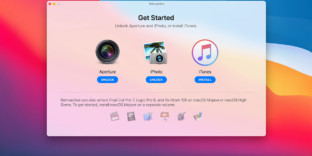

 Je suis Fabien Lesbordes, formateur indépendant PAO et graphiste professionnel diplomé et spécialiste certifié ADOBE avec plus de 20 ans d'expérience dans l'image. Je suis aussi photographe et utilisateur Apple. Je retouche et
Je suis Fabien Lesbordes, formateur indépendant PAO et graphiste professionnel diplomé et spécialiste certifié ADOBE avec plus de 20 ans d'expérience dans l'image. Je suis aussi photographe et utilisateur Apple. Je retouche et 